Ver e investigar alertas para aplicações .NET
Importante
Esta versão do Operations Manager chegou ao fim do suporte. Recomendamos que atualize para o Operations Manager 2022.
No System Center – Operations Manager, pode monitorizar aplicações Web a partir de perspetivas do lado do servidor e do cliente para obter detalhes sobre o desempenho e fiabilidade da aplicação que o podem ajudar a identificar as causas dos incidentes. Quando especificar definições, os tipos de eventos a recolher, os objetivos de desempenho a medir e os servidores a monitorizar, a monitorização de aplicações do Operations Manager revela como as aplicações baseadas na Web estão em execução. Pode ver a frequência com que ocorre um problema, como um servidor estava a funcionar quando ocorreu um problema e a cadeia de eventos relacionados com o pedido ou método lento que não é fiável. Estas informações são necessárias para as parcerias com os programadores de software e os administradores de bases de dados para ajudar a garantir que as aplicações têm um desempenho correto e fiável com excelentes níveis.
Uma nova estratégia de monitorização de aplicações de dois passos
A monitorização de aplicações no Operations Manager tem duas novas funcionalidades de monitorização que lhe permitem priorizar alertas e, em seguida, investigar e resolver problemas individuais:
- Passo 1: identificar áreas problemáticas. Utilize o Assistente de Aplicações para o ajudar a priorizar e gerir os eventos de desempenho e exceção a abordar. O Application Advisor identifica e lista as aplicações que estão a causar a maior parte dos problemas num ambiente. Estas são as aplicações que deve abordar primeiro porque estão a causar a maioria das violações do SLA. Se for responsável pelas aplicações, o Assistente de Aplicações fornece uma vista útil sobre o estado de funcionamento geral da sua aplicação.
- Passo 2: diagnosticar problemas. Utilize o Application Diagnostics para o ajudar a investigar e resolver problemas de eventos específicos. Pode ver propriedades de eventos, contadores de desempenho, cadeias distribuídas e eventos semelhantes e relacionados para restringir a causa do problema e ajudar a identificar quem deve corrigir o problema. O Application Diagnostics está disponível como uma consola Web autónoma ou através de ligações nas descrições do Alerta nas consolas do Operations Manager.
Depois de configurar aplicações .NET para serem monitorizadas, pode ver alertas e começar a investigar os problemas. Para configurar a monitorização da sua aplicação .NET, veja o artigo Antes de começar a monitorizar aplicações .NET para compreender os requisitos e os passos de configuração.
Ver e investigar alertas para aplicações .NET (exemplo do lado do servidor)
Para ver alertas ativos por grupo de aplicações, na consola de Operações do System Center – Operations Manager, no painel de navegação, selecione Monitorização, expanda Monitorização de Monitoring.NET de Aplicações e expanda a pasta com o nome do grupo de aplicações que configurou para monitorização e selecione Alertas Ativos.
Ver alertas por grupo de aplicações
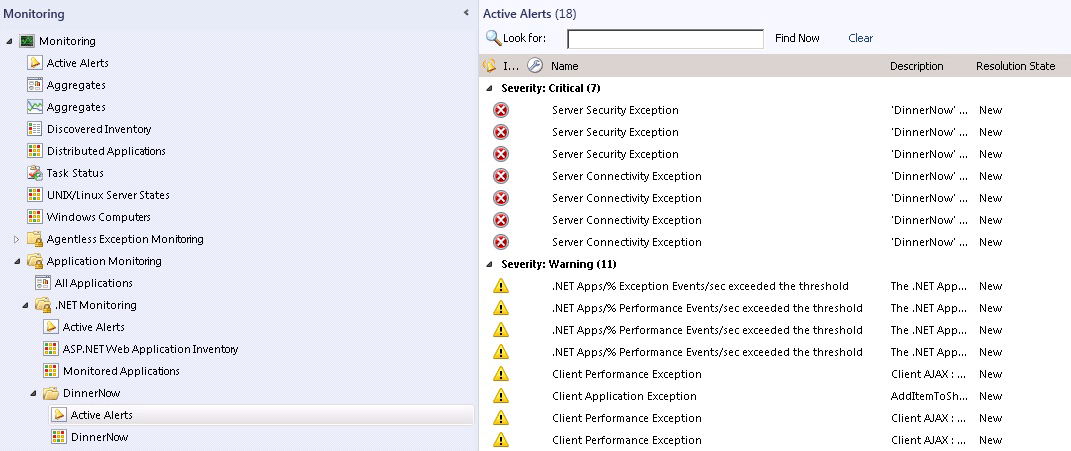
Vistas adicionais:
Para ver por que motivo um aspeto de monitorização está em mau estado de funcionamento, utilize a vista de estado do grupo de aplicações e selecione a célula de vista de estado relacionada com a mesma. A Vista de Detalhes mostrará a instância e o estado dos monitores de Disponibilidade, Configuração, Desempenho e Segurança. Também pode iniciar o Explorador do Estado de Funcionamento no contexto da instância da aplicação para ver quais os monitores que entraram num estado crítico ou de aviso.
Vista de estado do grupo de aplicações
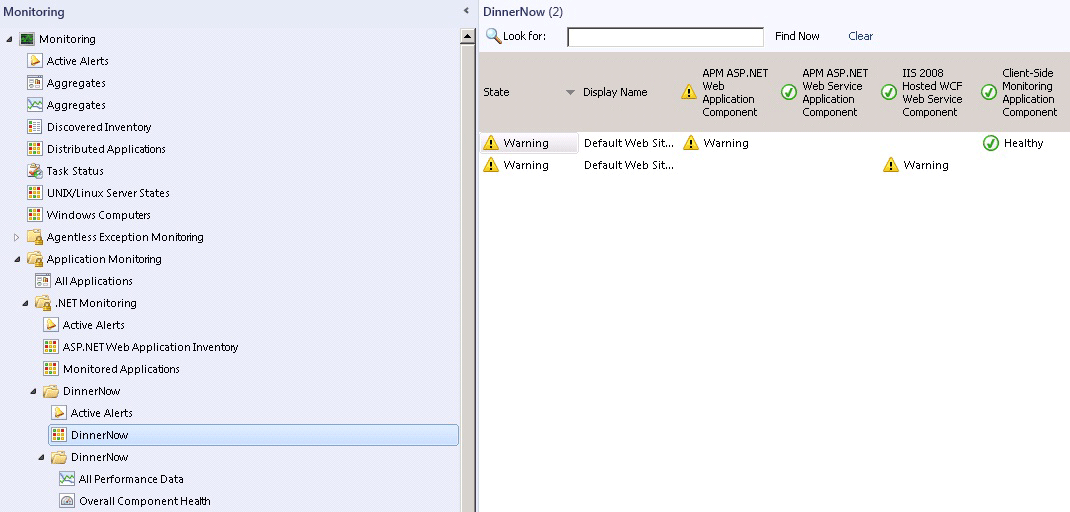
Para ver o desempenho da aplicação, na pasta do componente da aplicação, selecione Todos os Dados de Desempenho. Isto dá-lhe as informações base sobre cada componente, apresentado pela instância.
Todos os dados de desempenho
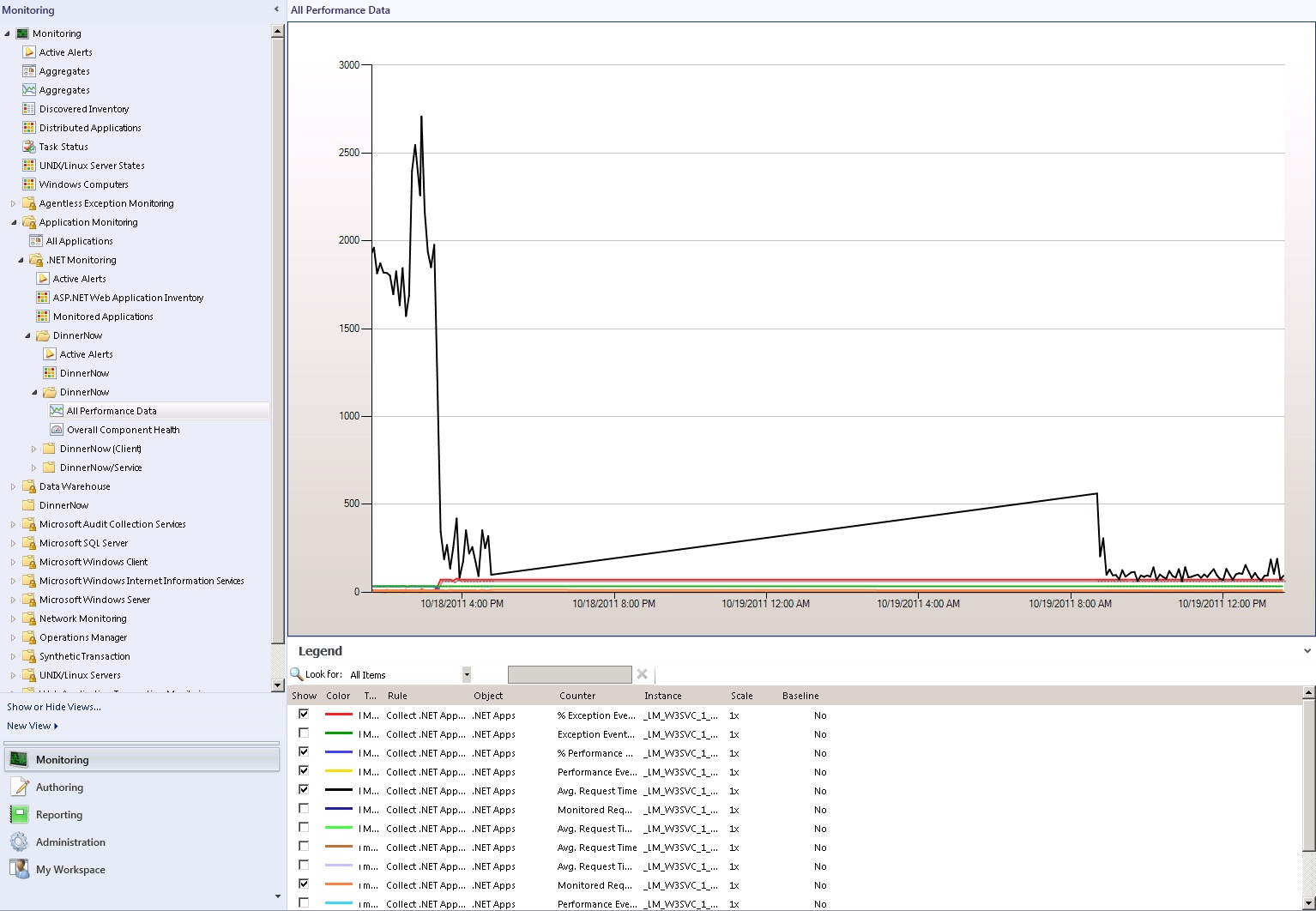
Para ver a vista geral do dashboard de estado de funcionamento dos componentes que selecionou para a aplicação que está a monitorizar, na pasta do componente da aplicação, selecione Estado de Funcionamento Geral do Componente. Verá o estado da aplicação, os alertas ativos e uma vista de detalhes.
Estado de funcionamento geral dos componentes
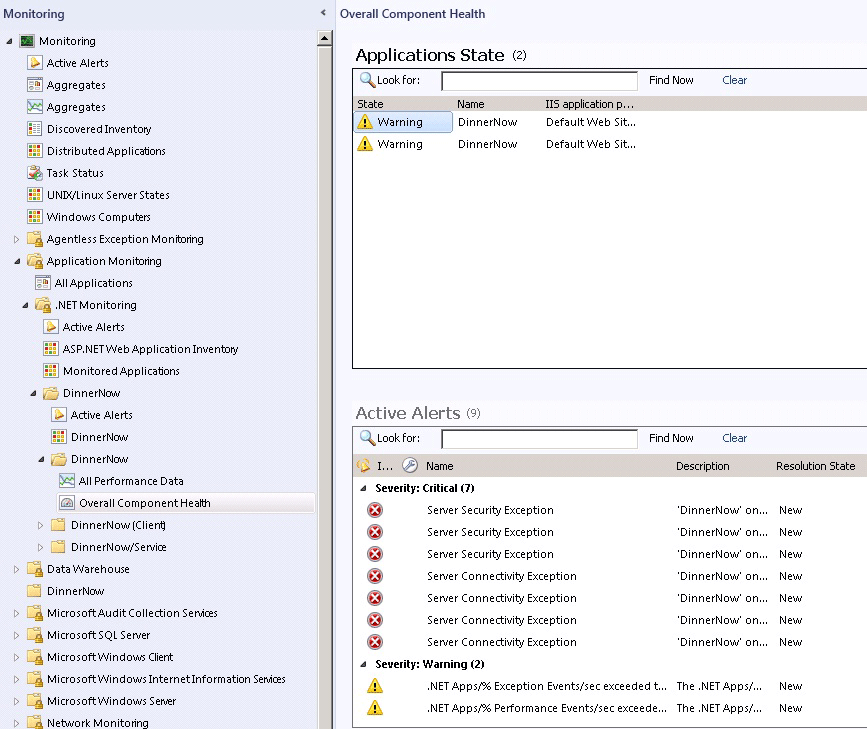
Para trabalhar com os dados recolhidos pela monitorização do lado do cliente, na Consola de operações, no painel de navegação, selecione o botão Monitorização , expanda Monitorização de Monitoring.NET de Aplicações e, em seguida, a pasta nome da aplicação (cliente). O processo de monitorização do lado do cliente é semelhante à monitorização do lado do servidor, exceto que seleciona Todos os Dados de Desempenho e Estado de Funcionamento Geral do Componente na pasta nome da aplicação (cliente) para ver alertas relativos à monitorização do lado do cliente do grupo de aplicações.
Para verificar se a monitorização da aplicação do lado do cliente está a funcionar, aceda à vista de estado do grupo de aplicações e o Componente da Aplicação CSM terá o estado de monitorização da aplicação preenchido.
Nota
A monitorização do lado do cliente é uma extensão de monitorização do lado do servidor que não está ativada por predefinição. Pode configurá-la através do mesmo modelo da monitorização do lado do servidor. Após configurar a monitorização do lado do cliente, poderá demorar alguns minutos para descobrir os objetos.
Para ver detalhes gerais sobre um alerta, selecione um alerta. O painel Detalhes do Alerta descreve o alerta, incluindo informações sobre a respetiva origem, regra, data de criação e a definição de monitorização que fez com que o alerta fosse gerado.
Para começar a investigar um alerta e ver a descrição do alerta, clique duas vezes num alerta. A página Propriedades do Alerta será aberta.
Começar a investigar alertas na página Propriedades do Alerta
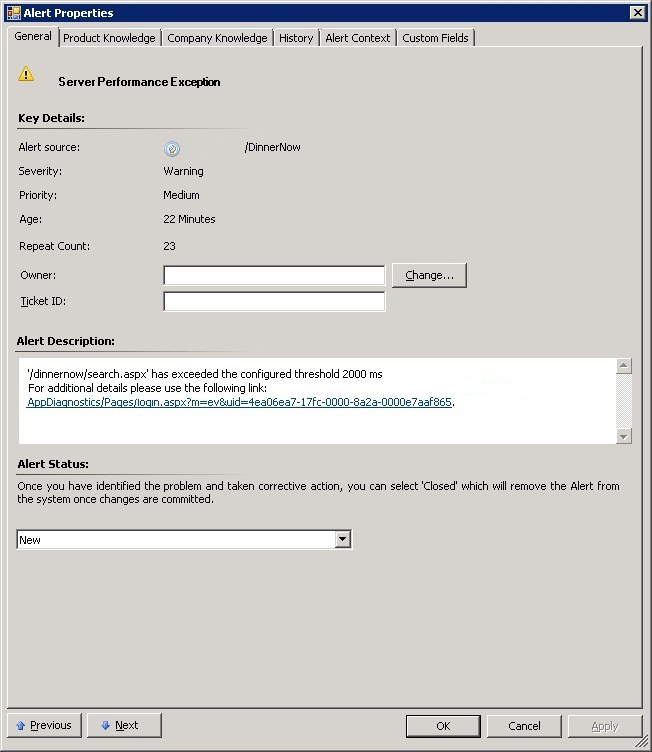
Nota
Para ver detalhes sobre um alerta em qualquer uma destas vistas, selecione o alerta que pretende investigar e procure no painel Detalhes do Alerta da secção Conhecimento . Também pode abrir a página de Propriedades do Alerta, que mostra os detalhes de um alerta e pode introduzir o estado do alerta. Para abrir a página Propriedades do Alerta, faça duplo clique num alerta ou no painel Tarefas , na secção Tarefas , selecione Propriedades do Alerta.
Na página Propriedades do Alerta , selecione a ligação no painel Descrição do Alerta . Esta ação abre o Application Diagnostics, uma nova funcionalidade de monitorização no Operations Manager num browser. Aqui, no separador Propriedades do evento , pode ver informações, como as métricas de desempenho, a pilha de chamadas e as notas de coleção. Para obter mais informações sobre o separador Propriedades de eventos, consulte os Detalhes de Eventos de Desempenho. Selecione Sim para fechar a janela principal assim que as informações do evento correrem.
Nota
Esta ligação para o Diagnóstico de Aplicações também está no separador Contexto de Alerta .
Propriedades do Evento de Diagnóstico de Aplicação
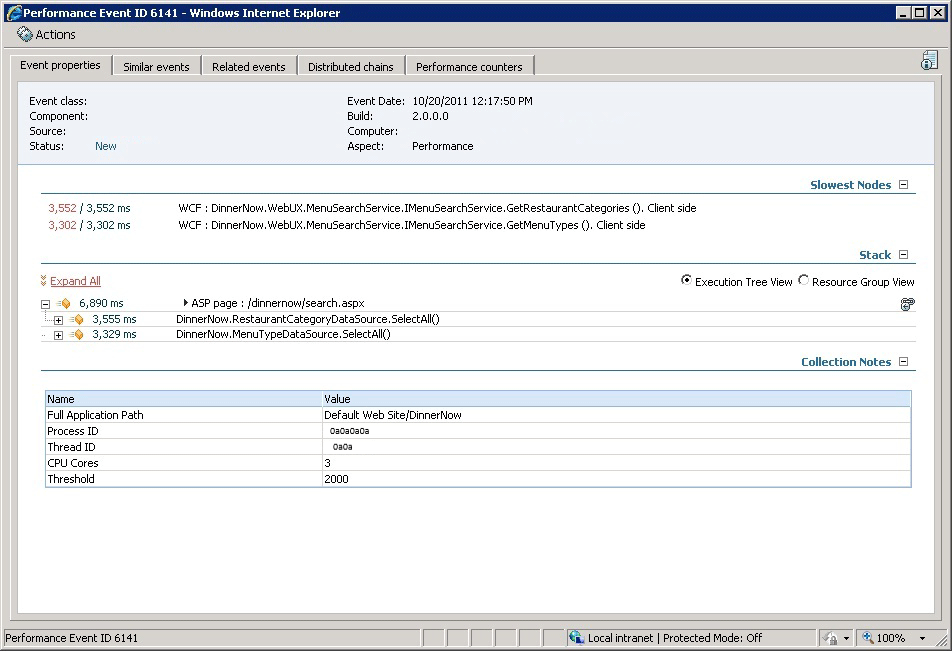
No separador Propriedades do Evento , expanda a secção Pilha. A pilha é a ordem em que os eventos aconteceram. A Vista de Grupo de Recursos e a Vista da Árvore de Execução permitem-lhe expandir nós para investigar as várias chamadas. Esta vista ajuda a descobrir em que camada se encontra o problema, ou onde é que está a ocorrer.
As vistas de árvore de Diagnóstico de Aplicações permitem-lhe ver exatamente o que correu mal onde e quando.
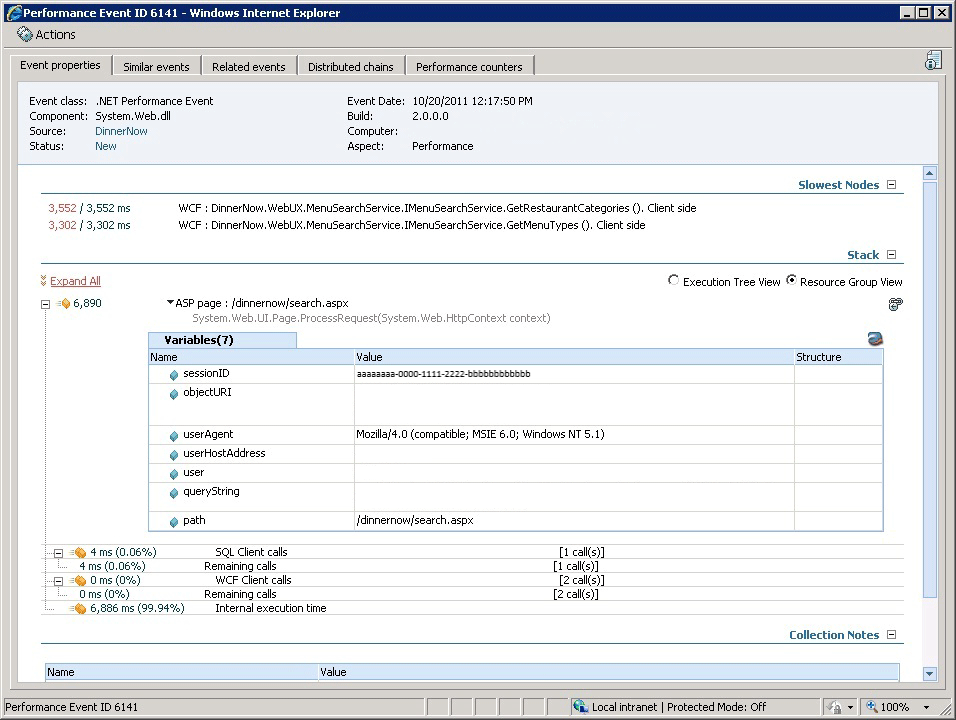
Para ver como este evento se relaciona com outros eventos na cadeia de eventos, na página Diagnóstico da Aplicação, selecione o separador Cadeias distribuídas . Esta vista mostra todos os componentes envolvidos no pedido.
Cadeias distribuídas de Diagnóstico de Aplicação mostram como os eventos se relacionam entre si.
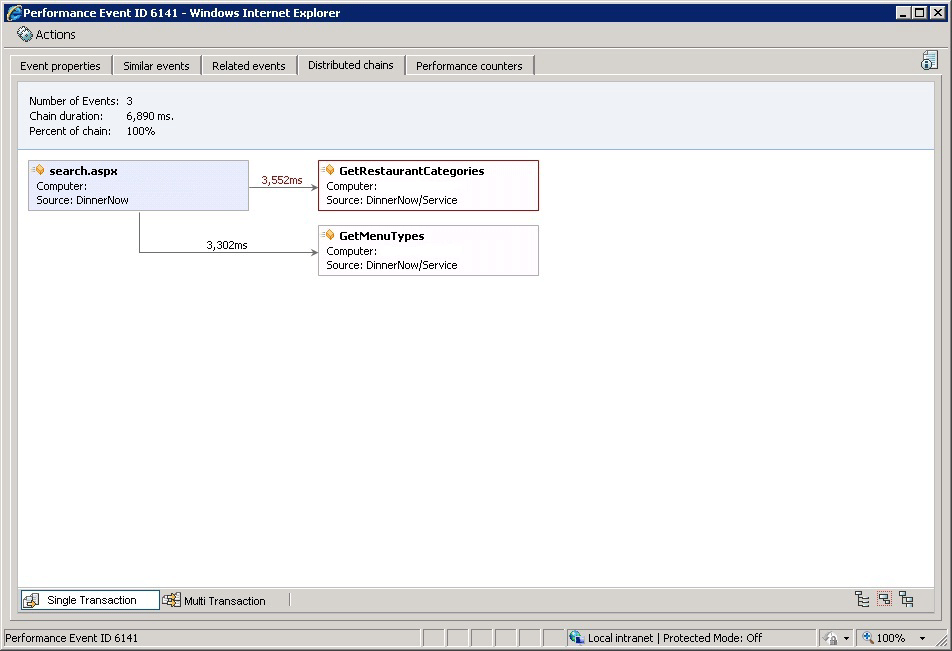
Para identificar a causa do problema ou incidente, selecione o último evento na cadeia. Este é o evento mais recente que quebrou o limite de desempenho. O separador Propriedades do Evento desse evento será aberto.
Na página Diagnóstico da Aplicação , selecione o separador Contadores de desempenho. Os contadores de desempenho mostram o sistema 15 minutos antes do evento acontecer. Isto proporciona uma medida de base antes do evento, o que lhe permite ver o estado do sistema antes do evento para que saiba se o sistema está a afetar o desempenho da aplicação.
Os contadores de Desempenho do Diagnóstico de Aplicação permitem-lhe comparar o desempenho do sistema antes, durante e depois de um evento.
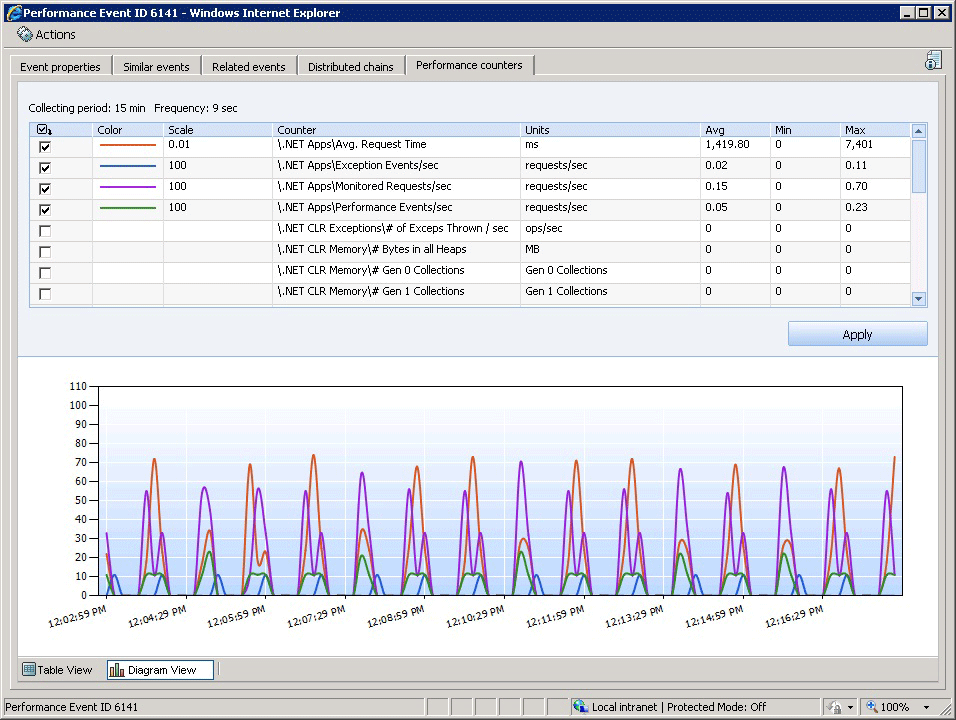
Na página Diagnóstico da Aplicação , selecione o separador Eventos semelhantes . Eventos semelhantes são os outros eventos que estão no mesmo grupo de problemas. Nesta página, pode filtrar eventos semelhantes por Problema e Recurso Mais Pesado para o ajudar a identificar tendências.
Application Diagnostics Eventos semelhantes permitem comparar eventos semelhantes para identificar tendências.
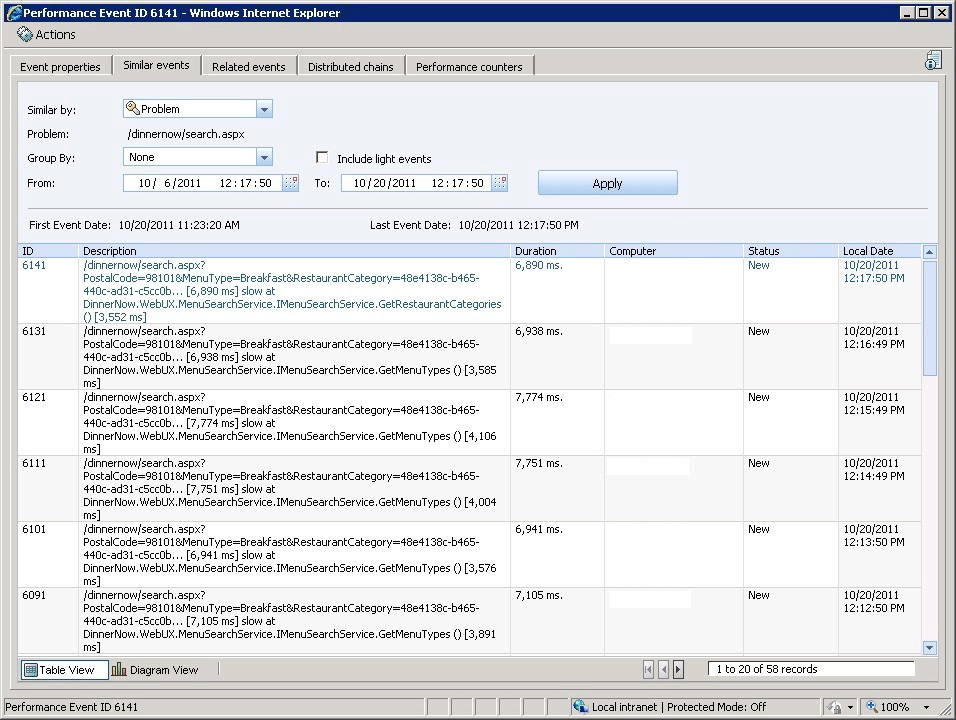
Na página Diagnóstico da Aplicação , selecione o separador Eventos relacionados . Os eventos relacionados são eventos que ocorreram na mesma altura do evento que está a investigar. Os eventos relacionados indicam-lhe o que mais se passa ao mesmo tempo que o evento que está a investigar. Pode aumentar ou diminuir o intervalo de tempo em que ocorreram outros eventos relacionados relativamente ao evento que está a investigar. Em geral, especificar um intervalo de tempo maior mostra-lhe mais eventos relacionados.
Os eventos relacionados com o Diagnóstico de Aplicações permitem-lhe ver que outros eventos estão a ocorrer aproximadamente ao mesmo tempo que o evento que está a investigar.
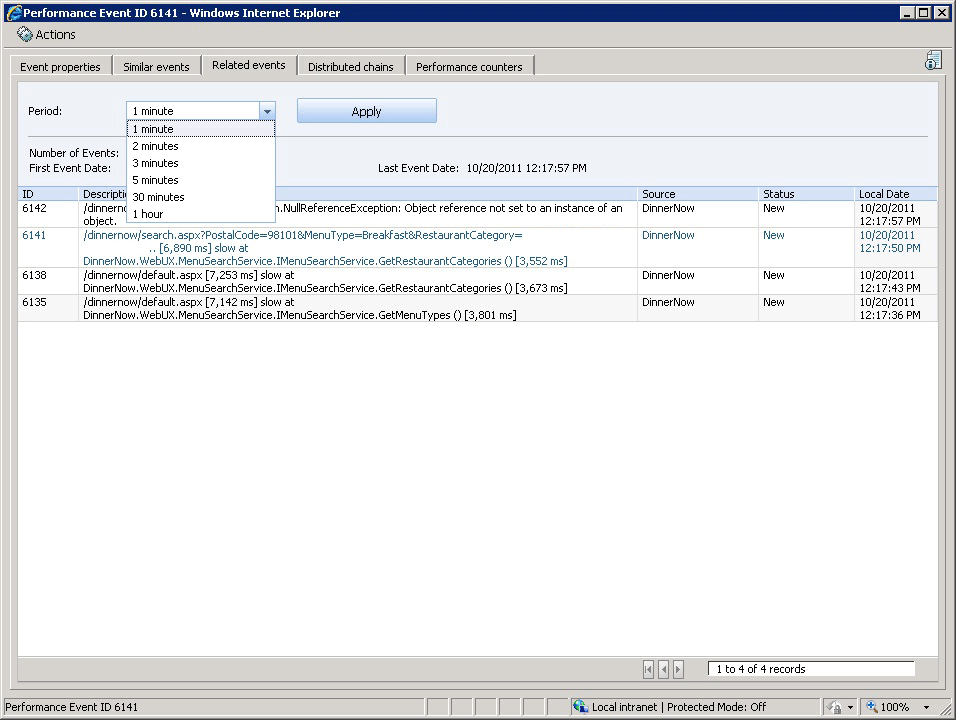
Passos seguintes
- Para obter informações sobre como trabalhar com eventos, veja Trabalhar com eventos com o Application Diagnostics.